SDXCカード 64GB を「FAT32」形式にフォーマットしてみた
この記事にはアフィリエイト広告・広告が含まれています。
「Air Drive」では、SDXCカード 64GB(exFAT形式)が非対応となっています。
そこで読込可能な SDHCカード と同じファイル形式「FAT32」へ変更します。
ソフトの入手から使い方、結果を記録しておきます。

SDXC対応カードリーダー「BSCR12U2」でフォーマットに挑戦
前回の記事で「Air Drive」がSDXCカードを認識したという
予想外の出来事がありましたが
実際のところ本当に読み込めていたのか怪しいところです。
SDXCカード非対応の【Air Drive】でフォーマットは危険と判断しました。
64GBは、SDカードとしては安い買い物ではありません。
SDXCカード非対応の【Air Drive】でフォーマットして万が一の事があったら、、、
ということで目的も違うので【Air Drive】でのフォーマット実験は行ないません。
今回は購入した「SDXCカード対応カードリーダー」を使用してフォーマットします。
「FAT32」形式にフォーマットするための準備
はじめにフォーマットを行うための Windows 7 ソフトを入手したいと思います。
【1】ダウンロード先にアクセスします。
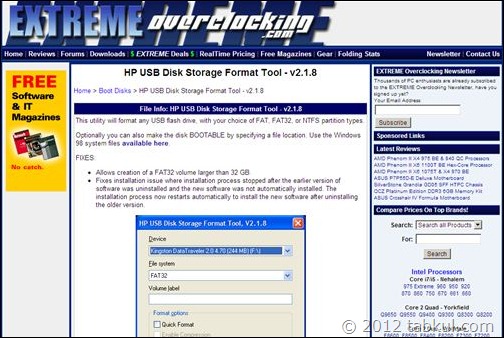
【2】画面中央のリンク「Primary Download Site」からダウンロードしました。
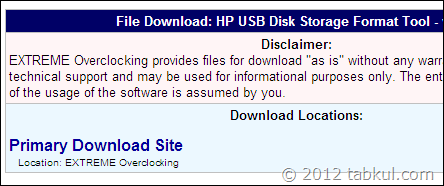
【3】ダウンロードしたファイルを実行します。
ダウロードした「SP27608.exe」というファイルを実行してインストーラーを起動します。
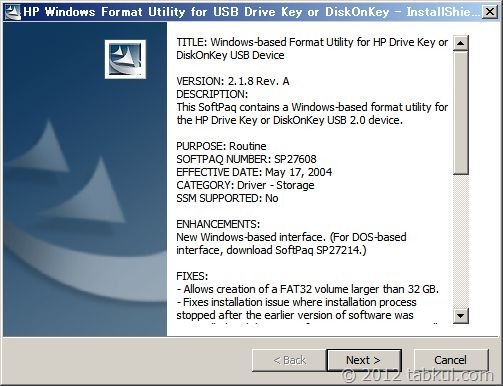
Cドライブ直下にフォルダを作成するようですね
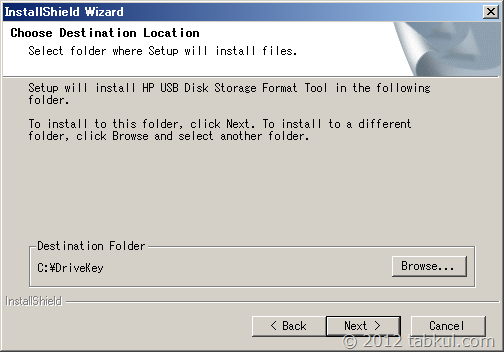
インストール完了!
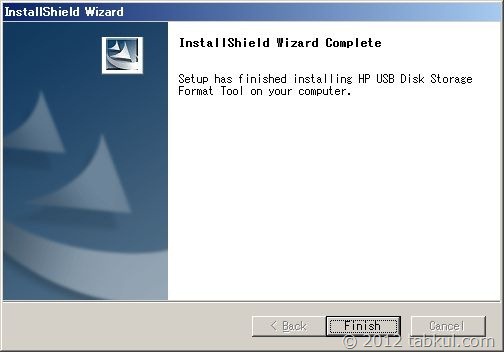
ソフトウェアがインストールされましたので起動して
フォーマットに挑戦してみます。
SDXCカード 64GB を「FAT32」形式にフォーマットしてみた
フォーマットソフトを起動しました。
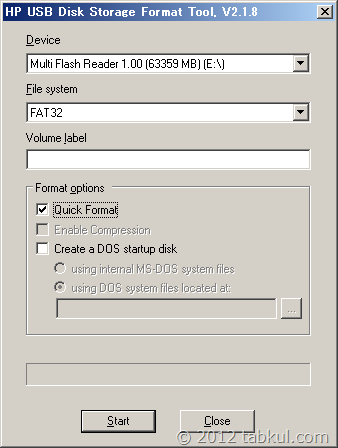
ドライブは「C」は選択肢に入っていませんでした。
万が一はないと思いますが、ディスクのラベルは確認したほうが良いと思いますよ
フォーマット時は、基本的に他のディスクを繋がない方が良いと思います。
また「Quick Format」にチェックを入れてありますが好みの問題です。
「Start」をクリックすると最終確認が表示されました。
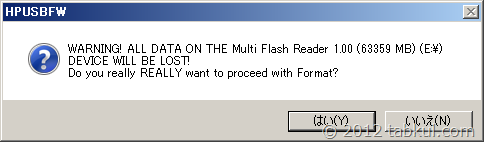
フォーマットは数秒で完了しました。
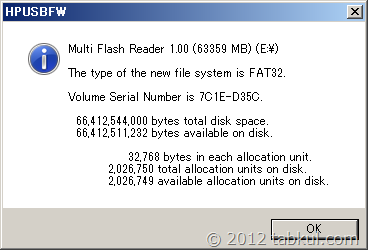
SDXCカードのプロパティです。
無事にファイルシステムが「FAT32」になっていました。

以上で、SDXCカードを「exFAT」から「FAT32」へファイル形式の変更が完了しました。
次回は、「Air Drive」にサンプル動画や画像等を保存して
再び「iPad」やAndroidタブレットで閲覧、視聴が可能かテストしてみたいと思います。
<前回までのSDXCカード>
「Air Drive」は、64GB標準「exFAT形式」でも使えるのかテスト
この話には続きがあります。
実際にチャレンジしてみました。

気付けばブログ執筆そのものがライフワーク。ども、タブクル管理人です。
かつて夢見た「タブレットやスマホを操り、生産的な活動をする未来」。最近は、その実現を加速させるAIに夢中です。AIは思考力を奪うという意見もありますが「どう使うか、どんな指示を出すか」と、以前より思考力が試される時代の幕開けだと思います。






















